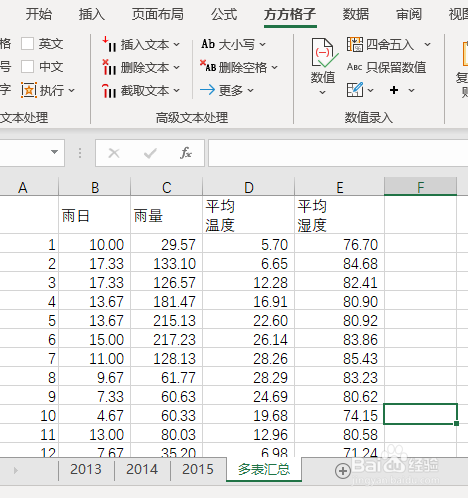1、如下图工作簿中含有三个工作表分别是某地区三年来气象资料,现在我们想要汇总出这三年来各个月份各气象资料的平均值。

2、全选表格单元格区域

3、点击下图选项(Excel工具箱,百度即可了解详细下载安装信息,本文这里就不做详细解说。)

4、点击【汇总拆分】,选择【汇总多表】
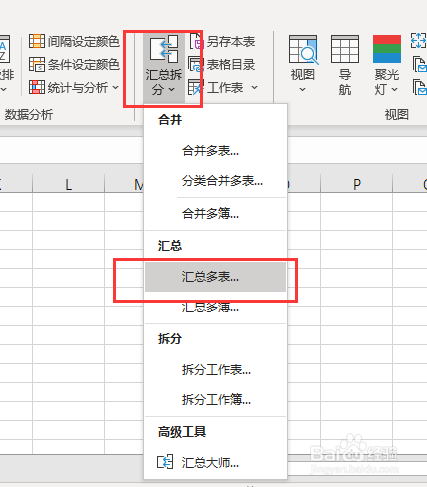
5、勾选【二维表】

6、将【汇总方式】设置为求平均数,最后点击【确定】,即可完成。

7、完成效果如下图所示
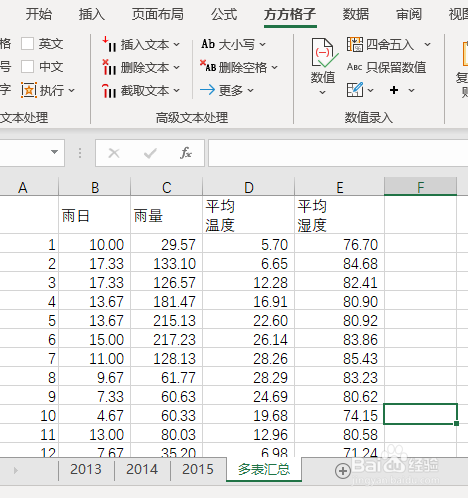
时间:2024-10-13 21:00:12
1、如下图工作簿中含有三个工作表分别是某地区三年来气象资料,现在我们想要汇总出这三年来各个月份各气象资料的平均值。

2、全选表格单元格区域

3、点击下图选项(Excel工具箱,百度即可了解详细下载安装信息,本文这里就不做详细解说。)

4、点击【汇总拆分】,选择【汇总多表】
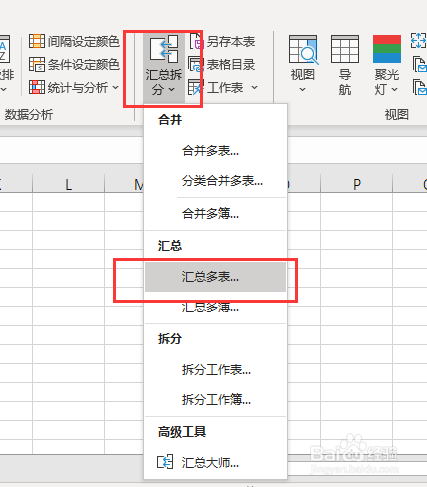
5、勾选【二维表】

6、将【汇总方式】设置为求平均数,最后点击【确定】,即可完成。

7、完成效果如下图所示